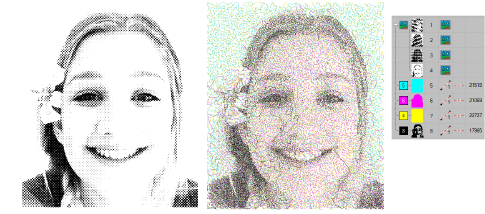Riff-Fotostickung erweitert die Blitzfoto Autom. Digitalisiermethode, um Fotos in Stickmuster zu konvertieren. Füllen Sie große Flächen automatisch mit offener Stickung, die an ein Korallenriff erinnert. Passen Sie die Stichauflösung wie gewünscht an.

1Fügen Sie ein Bitmap-Bild in Ihr Stickmuster ein, und skalieren Sie es auf die gewünschte Größe.
2Beschneiden Sie unter Anwendung der Bitmap-Bildvorlage beschneiden-Werkzeuge nach Bedarf das Bild.
3Während das Bild markiert ist, klicken Sie auf Riff-Fotostickung.
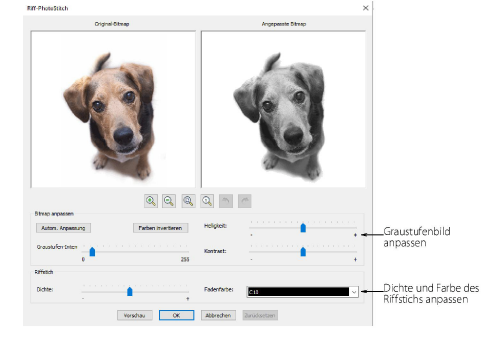
4Passen Sie die Graustufenbild-Einstellungen wie gewünscht an:
Klicken Sie Autom. Anpassung, um der Software zu erlauben, die Bildeinstellungen für die Autom. Digitalisierung zu optimieren.
Benutzen Sie die Helligkeit- und Kontrast-Einstellungen, um gestickte und ungestickte Bereiche weiter zu unterscheiden.
Benutzen Sie die Graustufen-Intensität-Einstellung, um die Anzahl der Grautöne im Bild weiter zu filtern.
Klicken Sie auf Farben invertieren, um ein Bildnegativ zu erstellen.
Klicken Sie auf Zurücksetzen, um von der angepassten Bitmap zum Standard-Graustufenbild zurückzukehren.
5Benutzen Sie die Zoom-Schaltflächen, um die Vorschau in allen Details zu begutachten. Alternativ halten Sie die Strg-Taste gedrückt und zoomen mit dem Mausrad hinein und heraus.
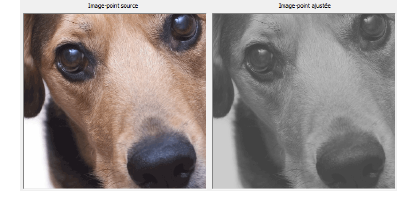
6Passen Sie die Riffstich-Einstellungen wie gewünscht an:
Passen Sie die Dichtean, um dichtere oder offenere Stickung zu erstellen, ähnlich wie den Schlaufenabstand beim Mäanderfüllstich. Der höchste Dichte-Wert kann zu Fadenrissen führen.
Wählen Sie die Fadenfarbe aus, die Sie auf das Endergebnis anwenden möchten.
7Benutzen Sie Vorschau, um temporäre Stickung zu generieren, ohne das Dialogfeld zu schließen. Verschieben Sie bei Bedarf das Dialogfeld, um die Vorschau des Ergebnisses im Designfenster begutachten zu können. Passen Sie die Einstellungen weiter an, bis Sie die gewünschte Optik erhalten, und klicken Sie zur Bestätigung auf OK.
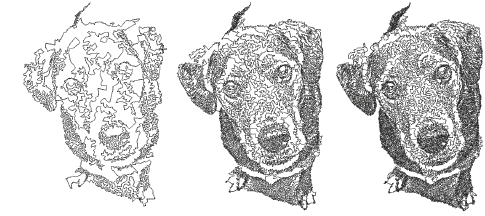
Benutzen Sie scharfe Bilder mit klar definierten Motiven und deutlich unterscheidbaren Schattierungen.
Für dichtere Stickung versuchen Sie, unterschiedliche Ausgaben und unterschiedliche Farben zu kombinieren.
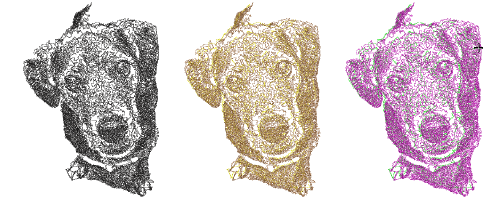
Abstufeffekte können bei niedrigeren Grenzwerten gute Ergebnisse zeitigen. In Corel PHOTO-PAINT ist dies über Bild > Ändern Abstufen verfügbar.
Versuchen Sie, Filter wie Stucki, Jarvis und Kreuzschraffur-Effekte anzuwenden.
In Corel PHOTO-PAINT sind Stucki und Jarvis über Bild > In Schwarzweiß konvertieren (1-bit) verfügbar. Passen Sie die Intensität nach Bedarf an.
Kreuzschraffur ist über Effekte > Künstlerische Striche> Tintenstift verfügbar.
Eine interessante Technik bietet die Anwendung eines Halbtonfilters. Im unten stehenden Beipsiel wird das Bild in separate CMYK-Kanäle aufgeteilt und auf jeden davon Riff-Fotostickung angewendet. Wählen Sie in Corel PHOTO-PAINT Bild> In CMYK-Farbe konvertieren und Bild > Kanäle teilen in > CMYK aus.